Cómo hacer una película de fotos en iPhone
¡Afortunadamente, Clideo tiene la herramienta adecuada para ello! Nuestro iPhone Video Maker funciona en línea desde un navegador, por lo que no tiene que descargar, instalar ni configurar ninguna aplicación engorrosa. Es compatible con todos los sistemas operativos, por lo que aún puede usarlo incluso si cambia de sistema operativo.
Por último, pero no menos importante, nuestro servicio es fácil de usar y no requiere registro. Puede cargar archivos de hasta 500 MB cada uno de forma gratuita y puede iniciar tantos proyectos al día como desee. No hay anuncios ocultos, modos freemium ni límites de funcionalidad.
Siga leyendo y aprenda cómo crear un video a partir de fotos en cuatro pasos evidentes e intuitivos.
-
Subir fotos a la herramienta
Abra Clideo's Video Maker con fotos y música en su navegador favorito y seleccione una forma preferida de cargar contenido. Hay dos opciones disponibles:
- Haz clic en el panel azul grande "Elegir archivo" y sube un archivo de la biblioteca de tu iPhone.
- Toque la flecha en el lado derecho del panel para abrir el menú desplegable y seleccione la imagen que necesita de Google Drive o Dropbox.
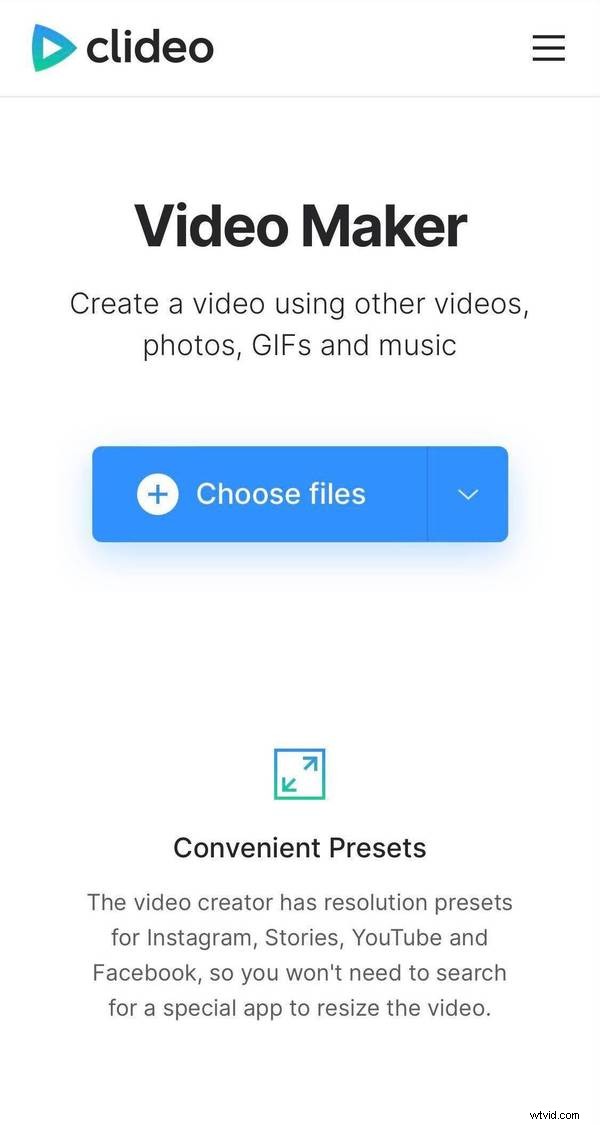
La selección múltiple es posible en ambos sentidos. Puede seleccionar no solo imágenes, sino también otros videos o GIF.
-
Añadir más archivos y ajustar la configuración
Si desea agregar más archivos, puede hacerlo ahora mismo:solo use una de las formas mencionadas anteriormente o arrastre y suelte las imágenes que necesita en la línea de tiempo debajo del reproductor.
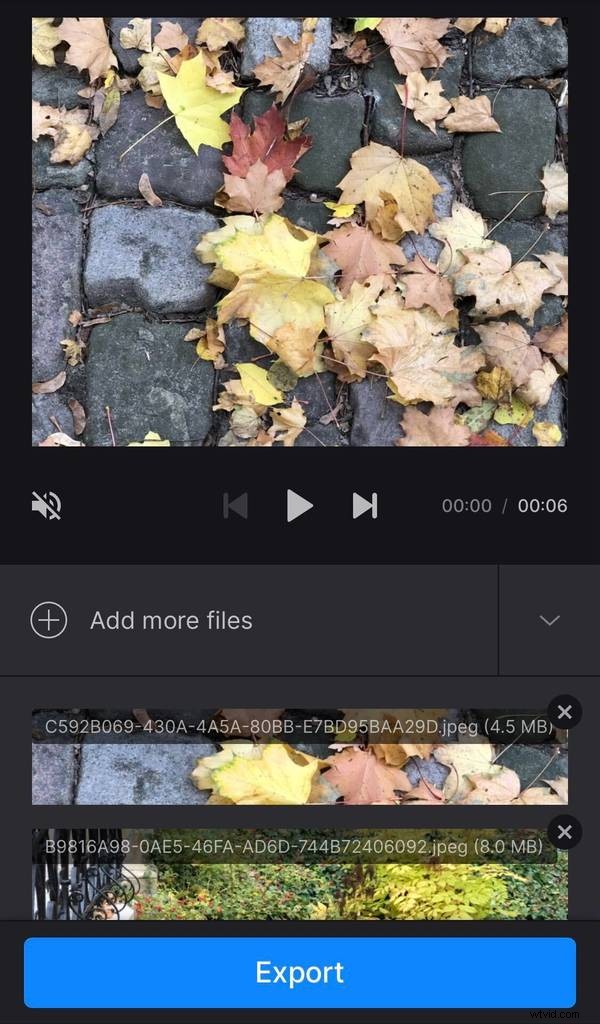
Decide la opción de recorte:puedes ajustar el marco con bordes o hacer zoom y recortarlo. En la misma sección, seleccione la relación de aspecto. Ya hemos preparado los presets más populares; las sugerencias debajo de ellos le dirán a qué red social se adapta mejor esta relación de aspecto.
No olvides establecer la duración de la imagen. Tenga en cuenta que esta configuración se aplica por igual a todas las imágenes de su video futuro y no se puede personalizar.
Si desea que la transición de fotogramas se realice sin problemas, marque la casilla "Crossfade".
-
Añadir una pista de audio
Presione el panel "Agregar audio" para seleccionar un archivo de su dispositivo personal, o llame al menú desplegable y cárguelo desde las cuentas de almacenamiento en la nube.
Cuando se cargue la música, haga clic en el símbolo de las tijeras y recorte la pieza moviendo los controles deslizantes o configurando las marcas de tiempo manualmente en los cuadros. Cuando haya terminado, ajuste el volumen. Si uno de tus archivos iniciales es un video con su propio sonido, también puedes cambiar su volumen.
Antes de exportar su proyecto, seleccione el formato. El servicio Clideo admite una amplia gama de formatos, pero si desea publicar su video en línea, quédese con MP4 o MOV.
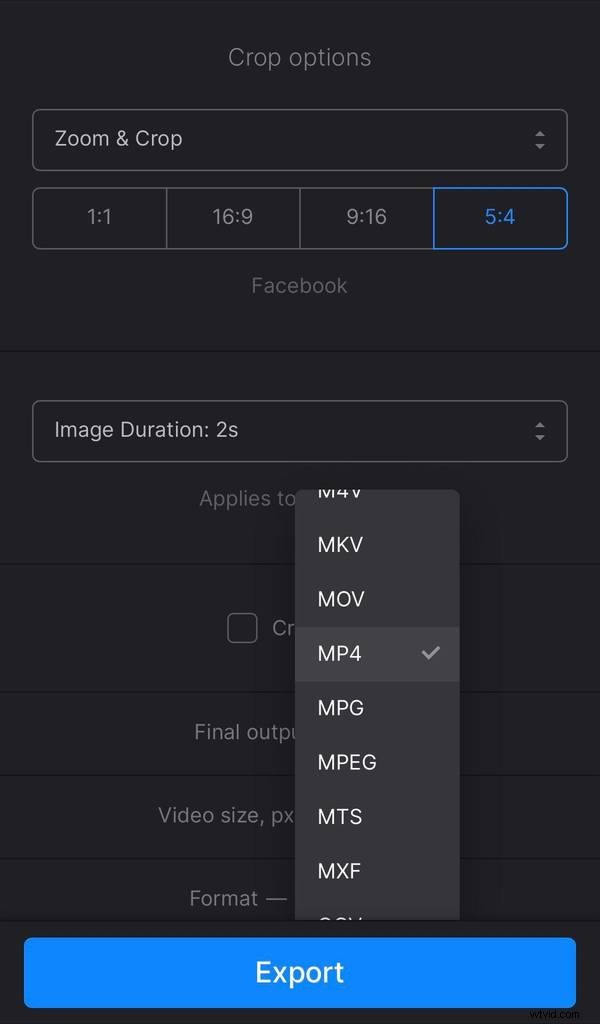
Cuando todas las configuraciones estén organizadas, haga clic en el botón "Exportar" y deje que la herramienta haga su trabajo.
-
Guarda tu proyecto
Dale a tu video la ejecución final para verificar si todo es como lo deseas. Si es así, descargue su proyecto a su dispositivo o guárdelo en su nube. De lo contrario, presione el panel "Editar" y siga trabajando en su video.
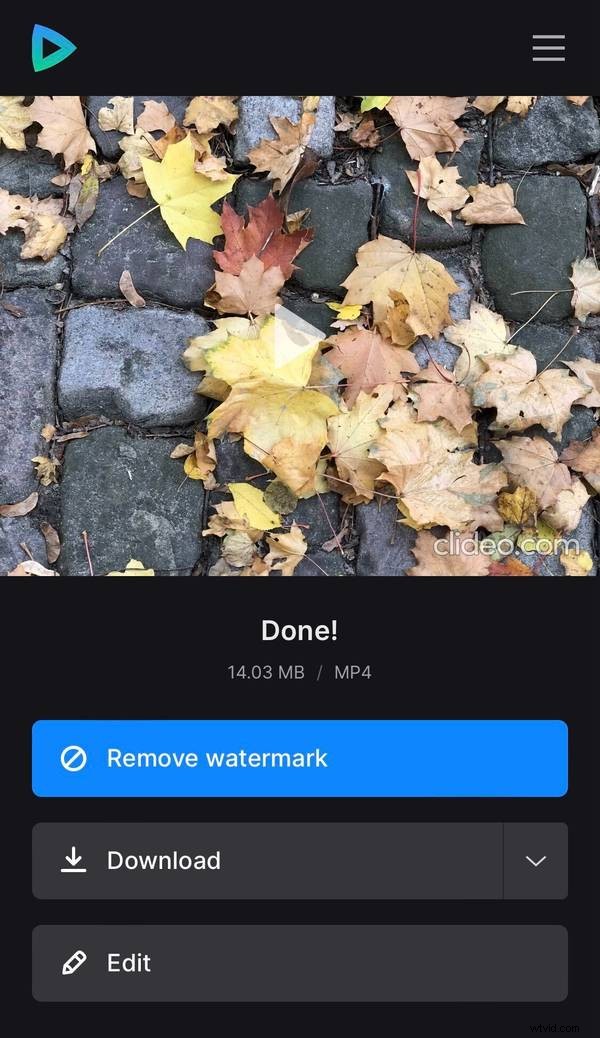
Si desea eliminar la marca de agua o continuar editando en otras herramientas de inmediato, considere suscribirse al plan Clideo Pro.
